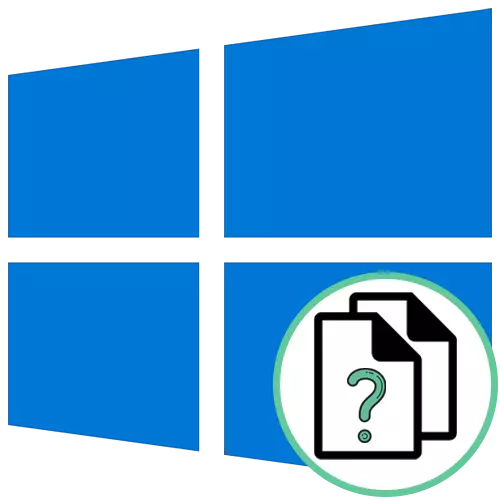
1zọ 1: The "Njirimara" nke faịlụ ahụ
Usoro kachasị mfe iji chọpụta usoro faịlụ na sistemụ arụmọrụ Windows 10 - Gaa na Njirimara Njirimara ma lelee ozi ị nwere mmasị na ya. Iji mee nke a, ị ga-eme ka ọ dị ole na ole.
- Chọta ihe achọrọ ma pịa ya na bọtịnụ òké.
- Na menu nke gosipụtara, ịchọrọ ihe ikpeazụ "akụrụngwa".
- Ozugbo na taabụ General, lee anya na ụdị faịlụ ". Mgbe ọchịchị ahụ gasịrị, usoro ihe ahụ akọwapụtara akọwapụtara.
- Nwere ike iche na taabụ "nkọwa" ma site na ngalaba "faịlụ" nke ozi ahụ.

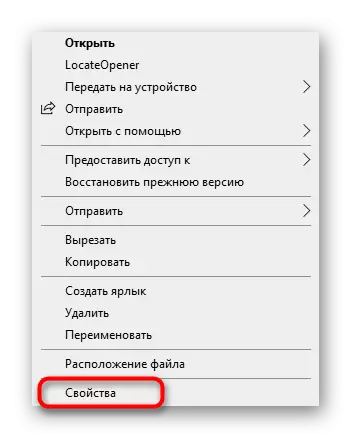
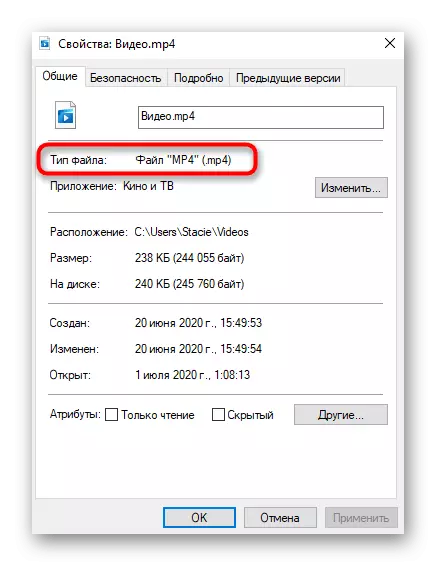
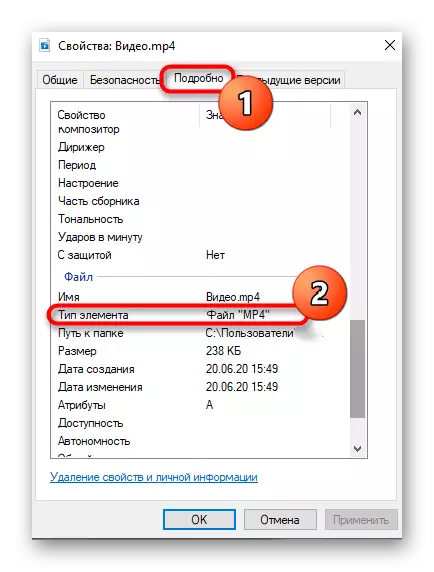
Usoro nke 2: Settọ "Paramers Flota"
Ọ bụrụ na ị terela ntị na nseta ihuenyo ndị gara aga, ahụrụ m na mgbe aha faịlụ ahụ na-aga n'ihu na usoro ya. Nke a bụ usoro nke abụọ iji mụta ndọtị ahụ, mana maka nke a, ọ ga-agbanwegharị site na "Frameters" ntọala, nke a na-eme dịka nke a:
- Na "onye na-eme ihe ike", pịa na akụ aka nri iji mepee ngwa ngwaọrụ ndị ọzọ.
- Bugharịa taabụ View.
- Pịa na "parameters" ngọngọ ma gaa "Gbanwee folda na nhọrọ ọchụchọ".
- Na menu nke gosipụtara, gbanye na etiti nlele nlele.
- Debe ihe "zoo ndọbanye maka ụdị faịlụ" ma wepu igbe nlele na-esote tinye mgbanwe ndị a.
- Ugbu a ị nwere ike ịlaghachi na "onye na-eme nchọpụta", ebe ị ga-ahụ ngosipụta nke ndọtị na faịlụ ọ bụla na-enweghị mmalite na Njirimara ya na mbụ.


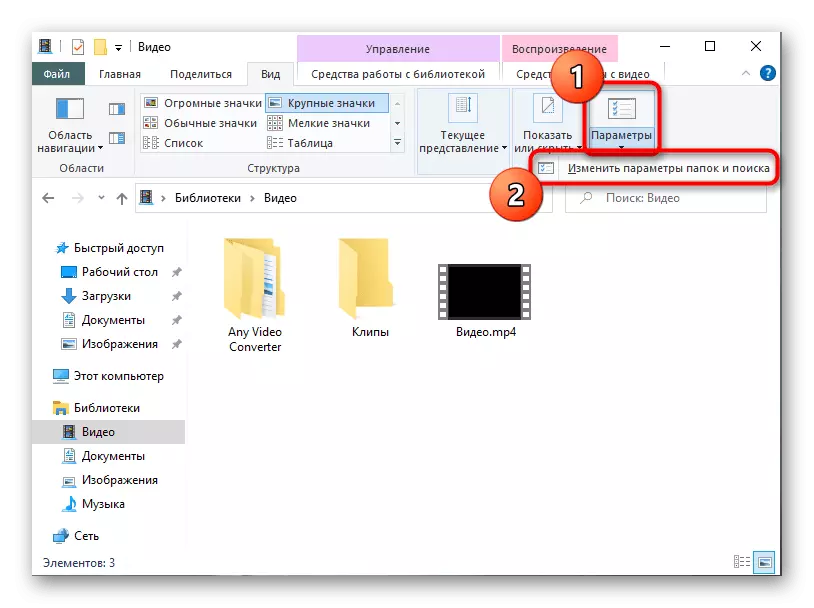

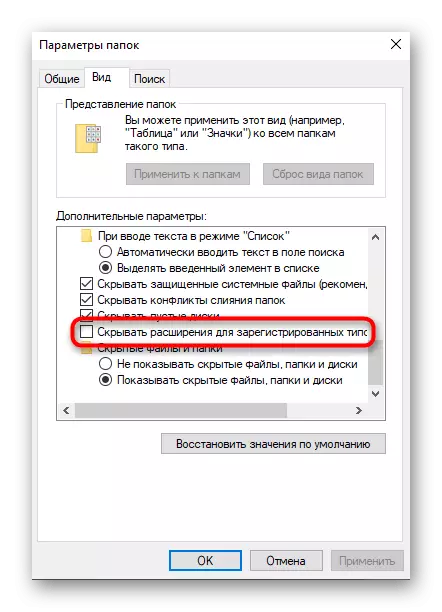
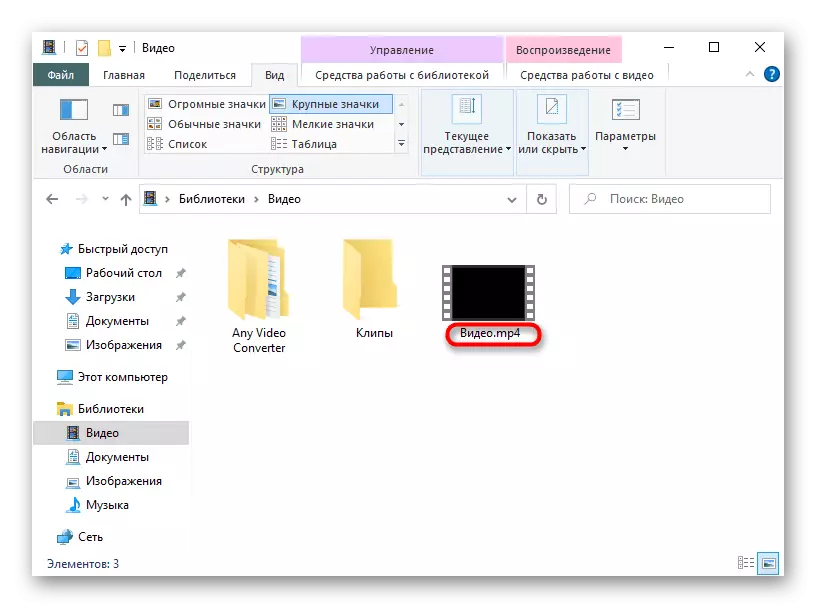
1zọ nke 3: Mbido
Kọwaa ihe ndọtị faịlụ ahụ, ọ ga-ekwe omume ịnweta ozi ndị ọzọ na ya ọ bụghị naanị site na enyemaka nke ngwaọrụ arụmọrụ nke ndị na-eme ihe arụmọrụ, nke na-esitekwa uru karịa n'ihi na ha ga-amata ụdị nke ihe ọ na-amaghị ama. A na-akpọ mmemme mbụ dị otú a Mbido.
Download nowtopener site na saịtị gọọmentị
- Budata sọftụwiapener site na saịtị gọọmentị site na ịpị njikọ ahụ dị n'elu, wee bido faịlụ faili na ebe a na-ere ahịa.
- Kwenye ntọala na imechi windo. Ozugbo ị nwere ike ịga na nzọụkwụ ọzọ, ebe ọ bụ na agaghị egosipụta ozi gbasara nrụnye nke ọma na ihuenyo.
- Chọta ihe achọrọ ma pịa ya na PCm.
- A ga-atụkwasị usoro a na-ahụ maka ihe omume nke "onye na-eme nchọpụta", yabụ a ga-ahọpụta ihe ya maka mmalite.
- Ọ bụrụ na ọ bụghị ozugbo iji chọpụta ndọtị ahụ, pịa bọtịnụ "Pịa" Nyochaa na Trid ".
- Will ga-enweta nchịkọta nke ego ole na-enye nlọliteopener na eziokwu na faịlụ a nwere ndọtị akọwapụtara akọwapụtara. N'ezie, nhọrọ a abụghị nke a pụrụ ịdabere na ya, mana ọ ga-emeghachi na ọ ga-abịa na aka mgbe ụdị faịlụ a na-amaghị maka ngwaọrụ ọkọlọtọ.



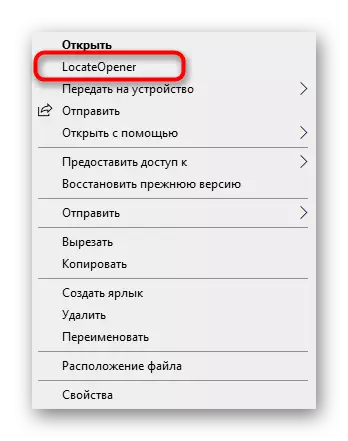

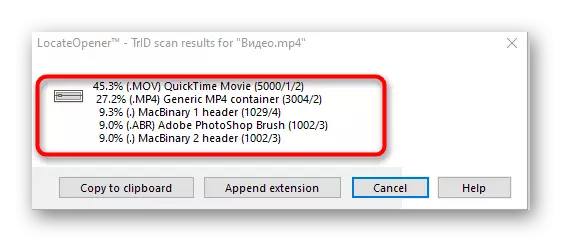
Usoro nke 4: Nyochaa ya!
Nyochaa ya! - Sọftụwia zuru oke na ntinye eserese nke na-enye gị ohere ịmụta ozi niile dịnụ gbasara faịlụ ahọpụtara, gụnyere ndọtị ya. Iji jiri ngwanrọ, ị ga-eme ụdị omume ahụ:
Download nyocha ya! Site na saịtị gọọmentị
- Mgbe ị wụnye nyocha nyocha ya! Pịa "Chọgharịa" n'aka nri nke ubi dị elu iji tinye faịlụ.
- Debe ya na "onye nyocha" na emeghe.
- Will ga-anata ozi ahụ ozugbo gbasara mgbasawanye na mmemme nke emepụtara ihe a.
- Can nwere ike mgbe ahụ gaa taabụ "ọdịnaya". Nchịkọta zuru ezu nke ihe a na-egosipụta ebe a, dịka ọmụmaatụ, ọ bụ ụyọkọ mbụ ya, nha, ụbọchị nke okike na mgbanwe ikpeazụ, yana ịwụnye njirimara.
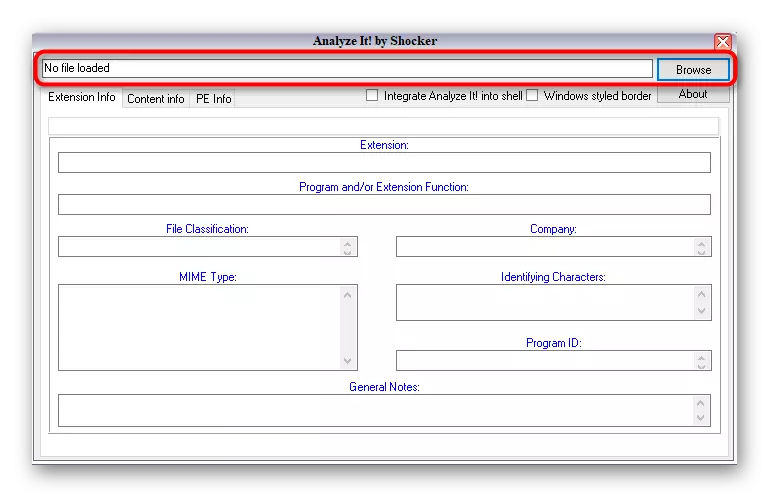

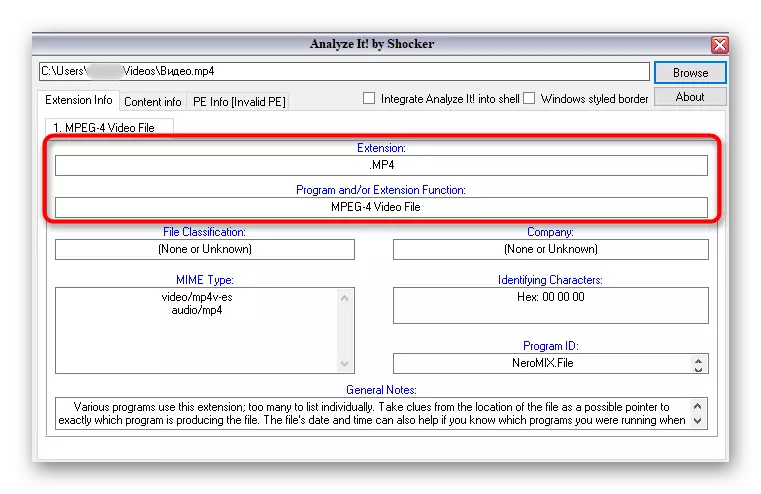

Ụzọ 5:
Ọ bụrụ na ọ nweghị agụụ ịwụba mmemme iji chọpụta mmụba faịlụ, ị nwere ike iji ụdị nke mata, nke anaghị achọ nrụnye ma na-aga ozugbo nbudata ozugbo. Ọrụ nke ngwanrọ a n'onwe ya lekwasịrị anya naanị na ịghọta usoro nke ihe ahọrọ.
Download achọpụtala na saịtị gọọmentị
- Ibu ya mara ihe ngosi, ebe ị ga - amalite sọftụwia ozugbo ma ọ bụ iwepụ ya na ọ bụla dabara adaba na kọmputa gị.
- Site na ngalaba "Faịlị", họrọ Mepee ma chọpụta.
- Mgbe ịgbakwunye ihe, ngwa ahụ na-egosipụta ozi ozugbo na mgbasawanye mgbasawanye maka mgbasawanye ya na ahịrị dị iche.
- Na ịchọpụta ebe enwere ọbá akwụkwọ, nke na-ekpebi usoro. Nwere ike ịlele ya n'ọbá akwụkwọ.
- N'ebe ahụ ị nwere ike ịgbanwe ozi ndị ọzọ ma ọ bụ hụ usoro niile dị.

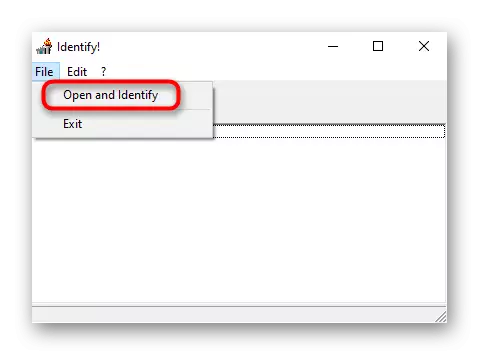
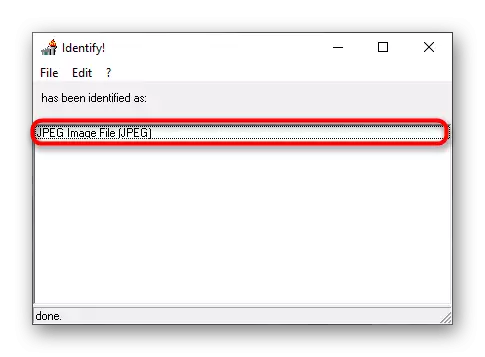
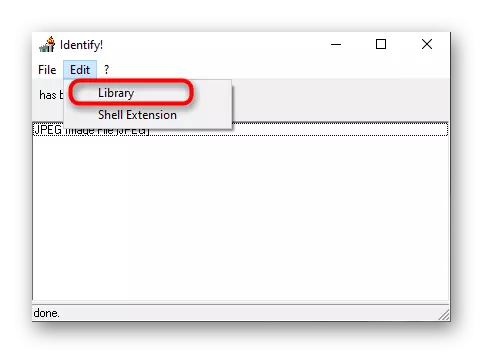
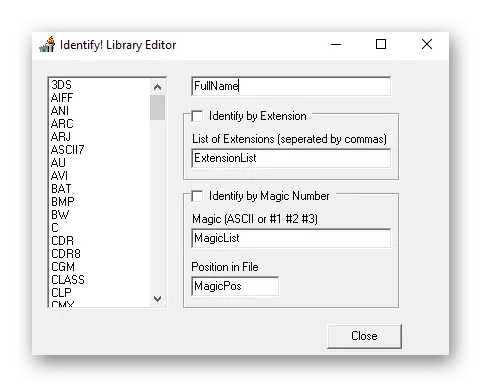
Ọ bụrụ na mberede, ọ tụgharịrị na ndọtị ezi faịlụ ahụ adabaghị na sistemụ arụmọrụ, a ga-agbanwe ya iji mepee ya n'ụzọ ziri ezi site na usoro ihe omume achọrọ ma ọ bụ ọkọlọtọ achọrọ. Ntuziaka zuru ezu maka ịrụ ọrụ ị ga - ahụ na ihe ndị edemede ọzọ dị n'okpuru.
Gụkwuo: Gosi mgbasa faịlụ na Windows 10
Anyị na-akọwapụta nke ahụ ma ọ bụrụ na ịchọta usoro faịlụ ahụ arụghị ọrụ ọ bụla, o yikarịrị ka ọ mebiri emebi. Agbanyeghị, ọnọdụ ndị ahụ na-eme mgbe nje na-ekpuchi ihe ndị yiri ya, yabụ maka ihe omume nchekwa, a na-atụ aro ịmalite nyocha site na mmemme ọ bụla dabara adaba ma ọ bụrụ na ọrịa adịghị. Gụkwuo banyere ya n'isiokwu na-esote.
Gụkwuo: ọgụ na-ebuso nje virus
